惠普15-be107TX笔记本如何用bios设置u盘启动
2017-11-01 17:08:27
bios设置教程
惠普15-be107TX采用了本机采用英特尔第八代酷睿i5-8250U处理器,多任务处理能力强大而高效,性能较上一代提升40%。惠普15-be107TX笔记本如何设置u盘启动呢?接下来优装机小编就给大家介绍惠普15-be107TX笔记本bios设置u盘启动的方法,有需要的朋友不妨跟着教程一起来学习!

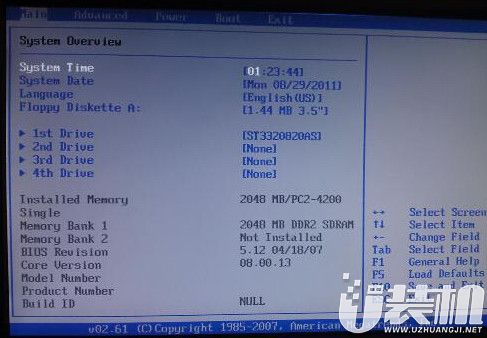
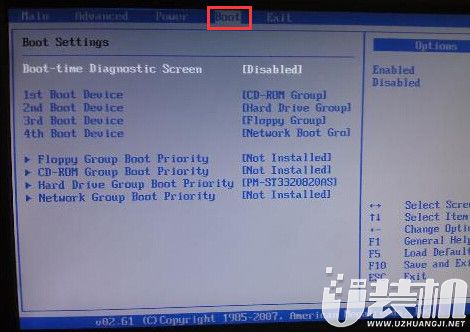
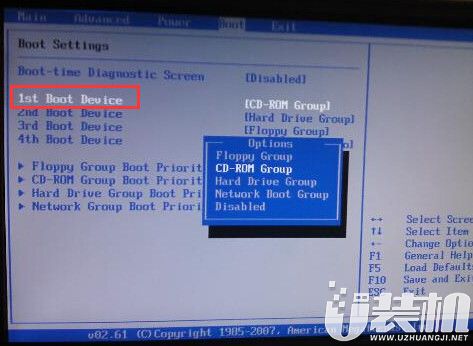


1、开机按F10键进入bios设置界面,如下图所示:
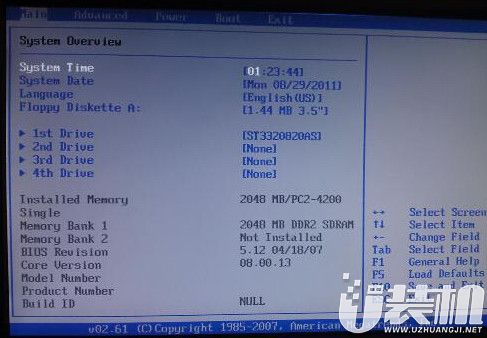
2、在bios设置界面中,通过左右方向键转换到“Boot”栏,如下图所示:
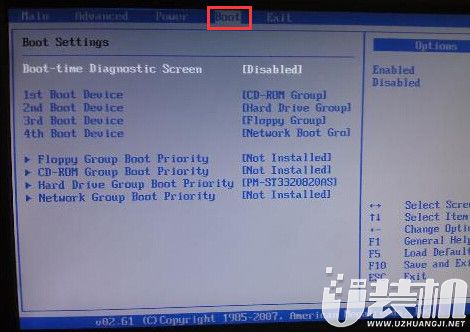
3、通过上下方向键移动光标选择“1st Boot Device”回车确认,在弹出的小窗口中点击选择usb选项回车确认,最后按F10键保存并且重启电脑即可(提示:如果发现没有usb选项,请检查u盘是否成功插入电脑usb接口),如下图所示:
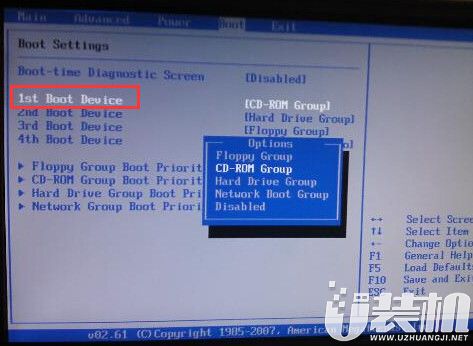
4.进入u装机主菜单,此时便成功u盘启动了,如图所示:

相关下载
更多+
-
 下载
下载紧急出动安卓版
跑酷竞速 | 0MB
紧急出动安卓版是一款充满乐趣的赛车类手机游戏,它不仅提供轻松有趣的升级玩法,还拥有丰富的汉化内容。在这款游戏中,玩家可以驾驶赛车不断前行,利用助推器提速,升级汽车、打破记录。紧急出动安卓版游戏关卡设计精心,操作简单易上手,背景音乐激情四射。地图随机生成,充满意想不到的障碍。快来下载吧,享受驾驶的乐趣。
-
 下载
下载矩阵动态壁纸最新版
生活实用 | 14.75MB
矩阵动态壁纸最新版是一款为桌面提供炫酷、动感效果壁纸的应用软件。该软件提供流畅的动态效果,让用户可以在桌面上看到动态的数字流动、跳跃等动画。矩阵动态壁纸最新版用户可以根据个人喜好自定义数字雨的颜色、密度、速度等参数,来打造独特的矩阵动态壁纸。软件通常设计精良,资源占用较少,不会对计算机性能产生明显的影响。
-
 下载
下载冒充船员冒险最新版
休闲益智 | 54.38MB
冒充船员冒险最新版是一款益智太空人拉针闯关类游戏,每一个关卡都需要一定的策略,来完成其中的挑战。每一个拉针节点,都会通过互相联动的方式,结合在一起,玩家需要寻找正确破解的方式,完成其中的闯关挑战。冒充船员冒险最新版熟悉的太空人角色,会为玩家带来更加有趣的挑战模式,不同的操作玩法,以及灵活的头脑才是闯关的关键。
相关文章
- 刺激好玩的格斗游戏有什么04-19
- 流行好玩的武侠游戏有哪些04-19
- 画面精美的卡牌游戏有哪些04-19
- 乙游排行榜202404-19
- 高人气的餐厅题材游戏排行榜04-19
- 修仙游戏无氪金排行榜04-18
- 不用看广告的游戏排行榜04-18
- 受欢迎的fps游戏排行榜04-18
- 最好玩的武侠类手游有哪些04-18
- 好玩的3d动作游戏有什么04-18
- 高画质枪战手机游戏排行榜04-17
相关专题
更多+



























